Довольно просто было добавить своё приложение (того, что нет в «Пуске») на панель Ubuntu, когда Ubuntu ещё использовала Gnome2. Но это было давно, теперь просто добавить можно только те приложения, что находятся через Dash (меню, что появляется при нажатии на значок Ubuntu). Однако, есть и не столь простые, но всё же работающие способы.
В этой заметке будет повествоваться об одном из них — .desktop файле. Предположим, что Вы скачали с официального сайта tar-архив установщика программы. Примечание: это плохой способ установки программ. Даже если отбросить вариант подмены файла взломщиком, всё равно остаётся ещё проблема поддержки данного приложения — установка обновлений ложится на вас.
Итак, приложение распаковано и установлено. Возможно, создана ссылка из /usr/bin/ на файл запуска — для того, чтобы было просто запускать из консоли. Однако, ни Dash(меню Unity), ни Launcher(панель Unity) об этом приложении ничего не знают. Значит, нужно рассказать! Самый простой вариант — создать в /usr/share/applications/ файл с расширением .desktop.
Как добавить игру в меню приложений linux
Предполагалось, что разработчики приложений будут писать эти файлы, но не все считают нужным поддерживать отдельный формат Ubuntu. Пример файла application.desktop:
[Desktop Entry] Version=1.0 Name=Имя приложения Comment=Комментарий (описание программы) Exec=Абсолютный путь до запускаемого файла Terminal=false Type=Application Icon=Абсолютный путь до иконки, что будет отображаться
- Version — два числа через точку. Собственно, версия файла.
- Name — имя приложения. Может состоять из нескольких слов — пробелы не помеха.
- Comment — описание приложения (не может совпадать с Name).
- Exec — путь до исполняемого файла. В правах на файл должен стоять exec бит (chmod +x файл). Пример: /home/user/.app/bin/run.
- Terminal, Type — тип и запускать ли в терминале.
- Icon — путь до изображения, что должно отображаться, как иконка приложения. Пример: /home/user/.app/icons/icon256.png.
После добавления данного файла в /usr/share/applications/ нужно перезапустить Unity (например, перезагрузив Ubuntu). Теперь приложение будет искаться с помощью Dash. А прикрепить к панели его можно будет как и все прочие приложения: запустить и, кликнув по появившейся на панели иконке правой кнопкой мыши, выбрать «Прикрепить к панели».
Таким вот непростым способом можно добавить программу или кнопку на панель в Ubuntu. Будем надеяться, число приложений, собранных без учёта Ubuntu будет сокращаться.
Источник: 900913.ru
Linux Mint. Добавить приложение в меню «пуск»
Добавить иконку в меню и на панель задач в Linux
Для добавления значка (иконки) на панель задач в Linux Mint, нужно сначала добавить иконку в меню, а затем уже можно будет её добавить на панель задач.
Знакомство с Ubuntu. Обзор, настройка, установка тем и расширений
Более подробно, как добавить иконку в Linux Mint, смотрите ниже (в других версиях Linux должны быть похожие инструкции).
1. Нажать правой кнопкой мыши на кнопку “Меню” и нажать “Настройки”:
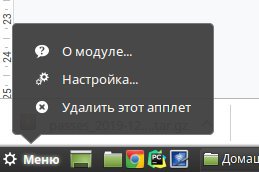
2. Нажать на кнопку “Открыть редактор меню”:
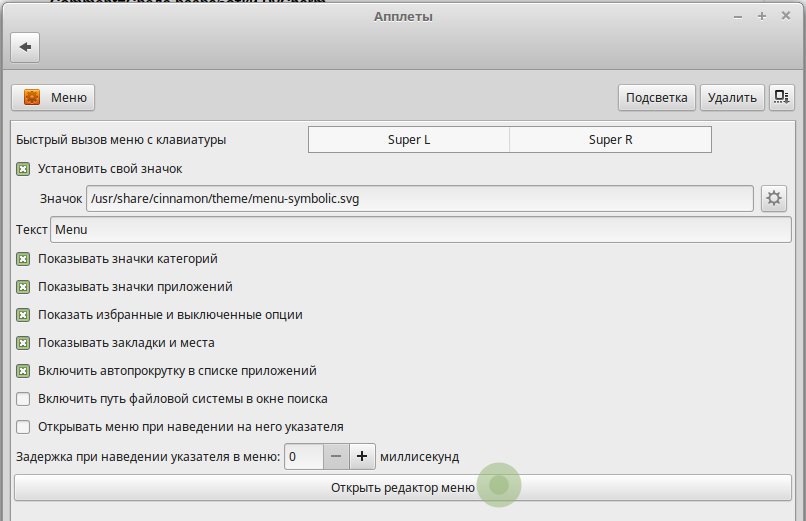
3. Выбрать необходимый раздел, куда нужно добавить иконку, и щёлкнуть «Новый элемент»:
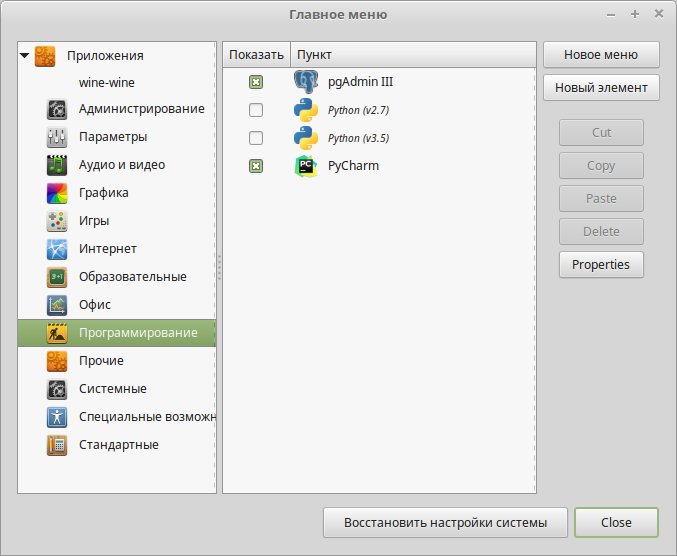
4. Прописать путь до скрипта (файла, который запускает программу) и добавить иконку щёлкнув по изображению «Ракеты» рядом с полями:
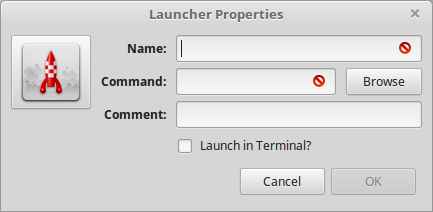
Для примера можно добавить в меню программу PyCharm:
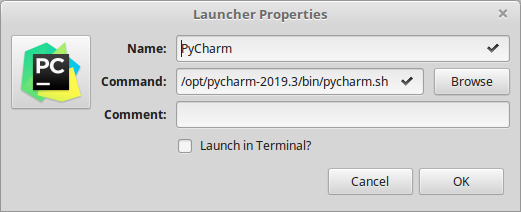
5. Для добавления значка на панель задач нужно найти в меню добавленную иконку, нажать на неё правой кнопкой мыши, чтобы появился список действий с этой иконкой, и нажать «Добавить на панель»:
Источник: vivazzi.pro